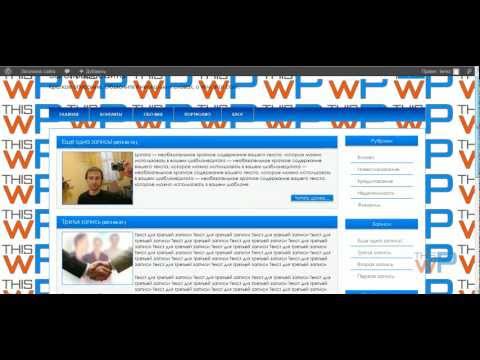
Содержание

В WordPress цвет фона для сообщений и страниц зависит от настроек установленной темы. Например, тема Twenty Ten по умолчанию, включенная в WordPress, использует простой белый фон для сообщений. Если вы хотите привлечь внимание к определенному сообщению или добавить цвета своему сайту, вы можете это изменить. Плагин WordPress «Custom Post Background» позволяет вам определять собственное фоновое изображение или цвет для каждого сообщения или страницы.
Шаг 1
Щелкните, чтобы развернуть заголовок «Плагины» в левой части панели управления WordPress, и перейдите к «Добавить новый».
Шаг 2
Введите «Пользовательский фон сообщения» в поле поиска и нажмите «Ввод», чтобы отобразить список результатов.
Шаг 3
Нажмите «Установить сейчас» в разделе «Пользовательский фон публикации» в списке результатов.
Шаг 4
Нажмите «ОК» и «Активировать плагин».
Шаг 5
Нажмите «Сообщения» в меню панели, чтобы перейти к списку сообщений вашего сайта.
Шаг 6
Щелкните ссылку «Изменить» под названием сообщения, для которого вы хотите изменить фон. Вы должны увидеть новое поле на экране редактирования сообщения под названием «Фон страницы». Если вы его не видите, щелкните вкладку «Параметры экрана» в верхней части экрана и установите флажок «Фон страницы».
Шаг 7
Щелкните раскрывающееся меню «Источник» в поле «Фон страницы» и выберите «Изображение из мультимедиа», чтобы отобразить изображение из медиатеки WordPress в качестве фона публикации, или выберите «Изображение с URL» для отображения изображения с другого веб-сайта. Если вы хотите отобразить сплошной цвет в качестве фона, пропустите этот шаг и выйдите из раскрывающегося меню, нажав «Отключить».
Шаг 8
Щелкните раскрывающееся меню «Изображение из мультимедиа», если вы выбрали его на предыдущем шаге, и щелкните имя изображения, которое вы хотите отобразить в качестве фона публикации. Если на предыдущем шаге вы выбрали «Изображение из URL», щелкните поле «URL» и введите полный адрес изображения, которое вы хотите отобразить, например «http://www.example.com/image.webp». ". Если вы вышли из меню «Источник», нажав «Отключить», пропустите этот шаг.
Шаг 9
Щелкните раскрывающееся меню «Повторить» и выберите «Повторить X», чтобы отобразить изображение по горизонтали, «Повторить Y», чтобы отобразить его вертикально, или «Оба», чтобы отобразить его в в обоих направлениях. Выберите «Нет», если вы не хотите отображать фоновое изображение или если вы не используете изображение.
Шаг 10
Щелкните поле «Цвет фона» и введите HTML-код сплошного цвета, который вы хотите использовать в качестве цвета фона для сообщения. Например, HTML-код «# F0F0F0» обозначает светло-серый цвет. Если вы используете фоновое изображение и решили не отображать его, этот цвет будет отображаться за изображением. Чтобы использовать цвет по умолчанию в вашей теме WordPress, оставьте это поле пустым.
Шаг 11
Щелкните раскрывающееся меню «Тип отображения» и выберите, где будет отображаться настраиваемый фон: только на странице публикации, на главной странице вашего веб-сайта и в файлах или в обоих местах.
Шаг 12
Нажмите кнопку «Обновить» вверху экрана, чтобы сохранить сообщение.


